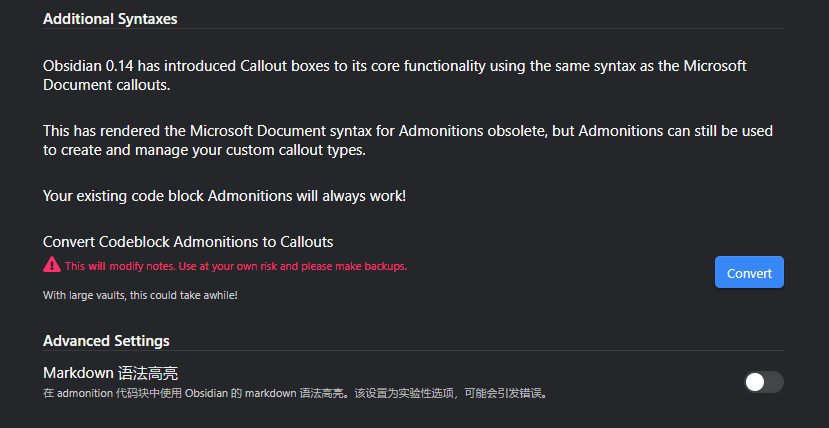Obsidian Admonitions Plugin 设置
1 背景知识
本文将会介绍 Obsidian Admonitions Plugin 插件的配置选项。
2 Admonitions 选项
在插件的设置页面中,可以创建和管理自定义 Admonitions 的类型。
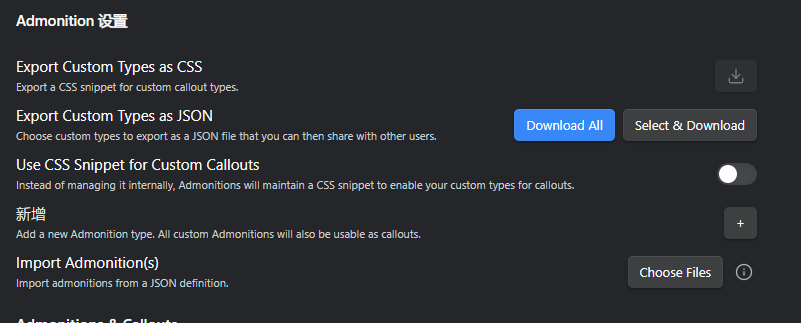
2.1 Export custom types as css
此选项导出自定义 Admonitions 的CSS 代码片段。
2.2 Export custom admonitions
此选项可以导出自定义 Admonitions 为 .json 文件。
2.3 新增
此选项会打开一个窗口,可以在此创建自定义 Admonitions ,详细的创建步骤请见 创建Admonitions 。
完成创建后 Admonitions 也可以用于 Obsidian Callout。
2.4 Importing custom admonitions
此选项会打开一个窗口,可以在此导入 Admonitions 。详情请参见 导入Admonitions
Admonitions 可以从 JSON 文件中导入,对于 JSON 要求是至少有一个可用的 type 字段。
如下所示一个最小的JSON 结构示例:
[
{
"type": "my-custom-type"
}
]
2.4.1 指定颜色和图标
如果未指定“icon” 和“color” 字段,系统将会随机分配颜色,并使用 pencil-alt 图标。下面可以使用这两个字段指定 Admonitions 的外观。
[
{
"type": "my-custom-type",
"icon": "globe",
"color": "120,120,120"
}
]
2.4.2 指定图标包中的图标
如果要指定图标包中的某一个图标,可以用以下方式。
[
{
"type": "my-custom-type",
"icon": {
"name": "globe",
"type": "font-awesome"
},
"color": "120,120,120"
}
]
对于所有的 JSON 规范你可以在 Obsidian Admonitions Plugin JSON 规范中找到。
3 Admonitions & callouts 设置
此类设置与Admonitions 的显示和行为有关。
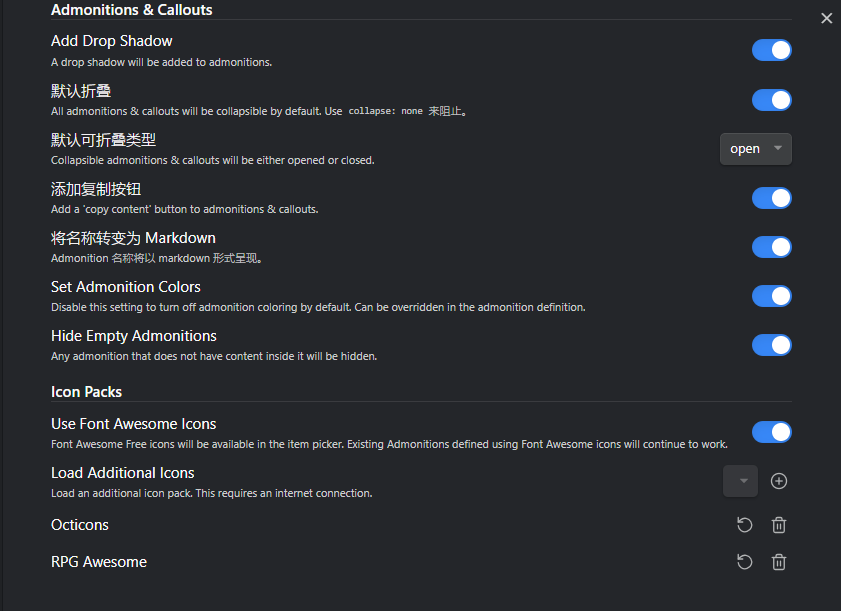
3.1 Add Drop Shadow
此设置是否为 Admonitions 添加阴影。
3.2 Collapsible By Default
此设置是否为 Admonitions 为可折叠。
3.3 Default Collapse Type
此设置为 Admonitions 的默认折叠类型。
3.4 Add Copy Button
此设置为 Admonitions 的右上角添加“复制”按钮。
3.5 Parse Titles as Markdown
Admonitions 名称将以 MarkDown 形式展现。
3.6 Set Admonition Colors
是否为 Admonitions 自动添加颜色。
3.7 Hide Empty Admonitions
隐藏没有内容的 Admonitions 。
4 Icon Packs
此选项主要是添加图标包。

5 Additional Syntaxes
点击“Convert” 按钮将会把所有的 Admonitons 转换为 Callout。